SG300 Series 스위치에서 802.1X 구성
목표
802.1X는 포트 기반 인증을 구현하는 IEEE 표준입니다.포트에서 802.1X를 사용하는 경우, 해당 포트를 사용하는 모든 클라이언트(서 플리 컨 트)는 네트워크에 대한 액세스 권한을 부여받기 전에 올바른 자격 증명을 제공해야 합니다.802.1X를 구현하는 디바이스(인증자)는 네트워크의 다른 위치에 있는 RADIUS(Remote Authentication Dial-In User Service) 서버와 통신할 수 있어야 합니다.이 서버에는 네트워크에 액세스할 수 있는 유효한 사용자 목록이 포함되어 있습니다.인증자가 전송한 자격 증명(신청자가 전송한 자격 증명)은 RADIUS 서버가 보유한 자격 증명과 일치해야 합니다.그러면 서버는 인증자에게 사용자에게 액세스 권한을 부여하도록 지시합니다.그렇지 않으면 인증자가 액세스를 거부합니다.
802.1X 표준은 원치 않는 사용자가 물리적 포트에 연결하여 네트워크에 액세스할 수 없도록 방지하는 데 유용한 보안 방법입니다.802.1X가 작동하려면 RADIUS 서버가 네트워크의 다른 위치에 이미 구성되어 있어야 하며 인증자가 이 서버와 통신할 수 있어야 합니다.
이 문서의 목적은 SG300 Series 스위치에 802.1X를 설정하는 방법을 보여 주는 것입니다.
적용 가능한 디바이스
· SG300 Series 스위치
소프트웨어 버전
· v1.4.1.3
802.1X 인증 설정
RADIUS 서버 추가
1단계. 웹 컨피그레이션 유틸리티에 로그인하고 보안 > RADIUS를 선택합니다.RADIUS 페이지가 열립니다.
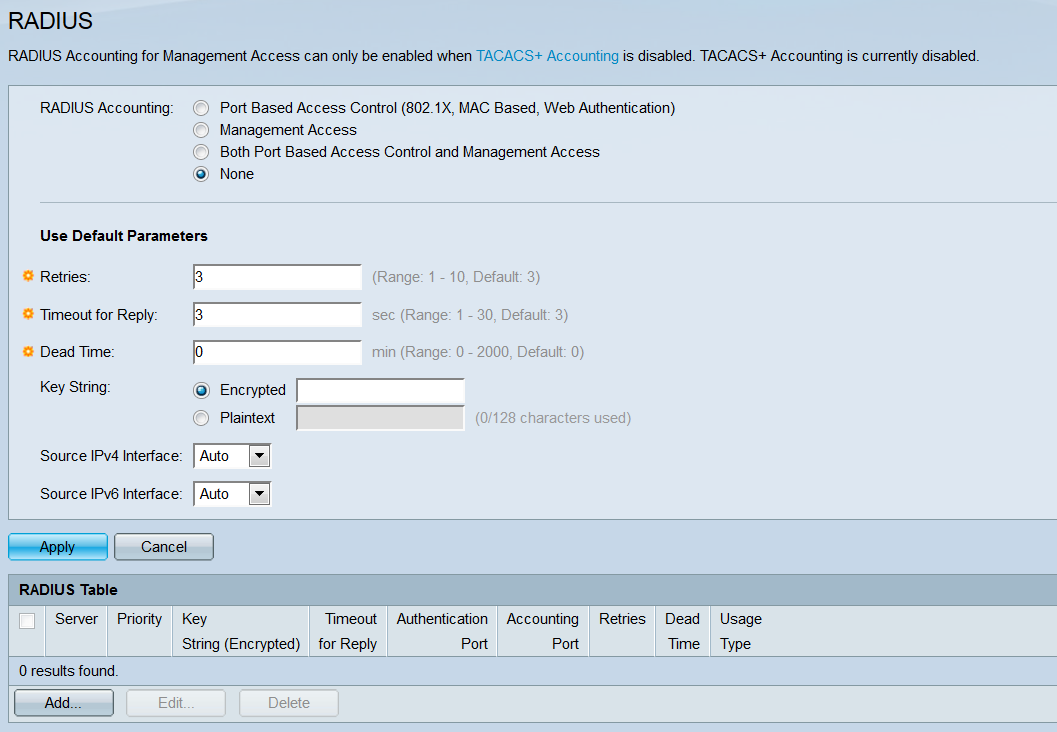
2단계. RADIUS Accounting 필드에서 라디오 버튼을 선택하여 RADIUS 서버가 제공할 어카운팅 정보의 유형을 선택합니다.RADIUS 서버에는 사용자의 세션 시간, 사용하는 리소스 및 기타 사항을 추적하는 어카운팅 정보가 제공될 수 있습니다.여기서 선택한 옵션은 802.1X의 성능에 영향을 미치지 않습니다.
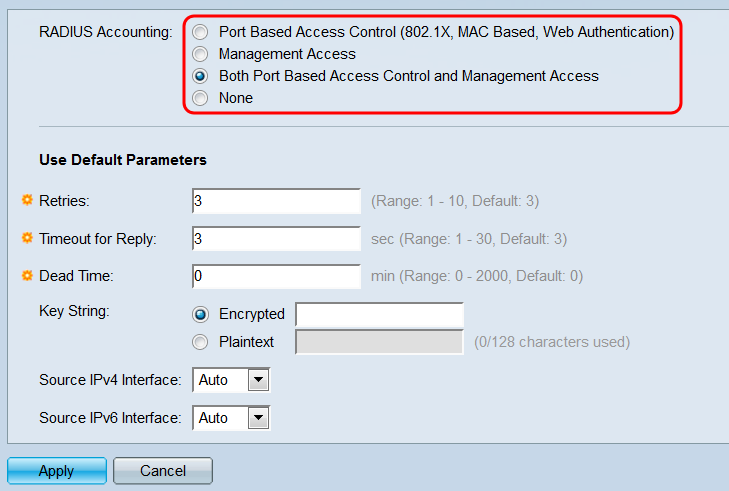
옵션은 다음과 같습니다.
· 포트 기반 액세스 제어 - 이 옵션은 포트 기반 인증 세션에 대한 계정 정보를 RADIUS 서버로 전송합니다.
· Management Access(관리 액세스) - 이 옵션은 스위치의 관리 세션에 대한 계정 정보를 RADIUS 서버로 전송합니다.
· Both Port Based Access Control and Management Access(포트 기반 액세스 제어 및 관리 액세스 모두) - 이 옵션은 두 가지 유형의 어카운팅 정보를 RADIUS 서버로 전송합니다.
· 없음 - 계정 정보를 RADIUS 서버에 보내지 않습니다.
3단계. Use Default Parameters(기본 매개변수 사용) 영역에서 추가된 RADIUS 서버가 고유한 특정 설정으로 구성되지 않는 한 기본적으로 사용되는 설정을 구성합니다.스위치에 추가하는 각 개별 서버 항목은 기본값 또는 별도의 고유 설정을 사용할 수 있습니다.이 문서에서는 이 섹션에 정의된 기본 설정을 사용합니다.
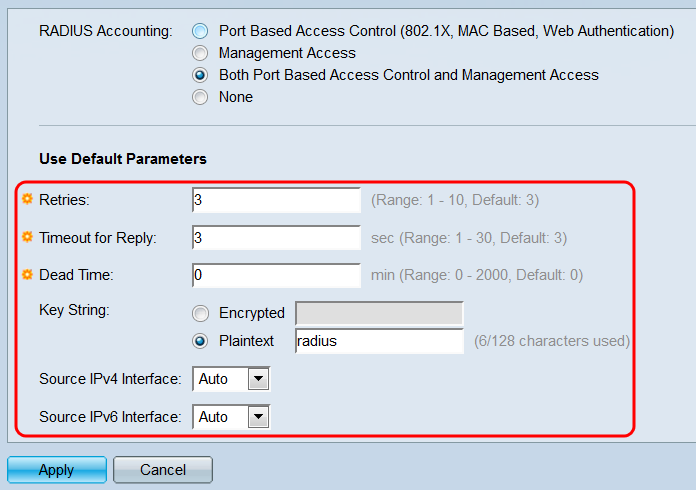
다음 설정을 구성합니다.
· Retries(재시도 횟수) - 스위치가 다음 서버로 이동하기 전에 RADIUS 서버에 연결을 시도하는 횟수를 입력합니다.기본값은 3입니다.
· Timeout for Reply(회신 시간 제한) - 스위치가 추가 작업(다시 시도하거나 중단하기)을 수행하기 전에 RADIUS 서버의 응답을 기다리는 시간(초)을 입력합니다. 기본값은 3입니다.
· Dead Time - 응답하지 않는 RADIUS 서버가 서비스 요청에 대해 전달되기 전까지 경과되는 시간(분)을 입력합니다.기본값은 0입니다.이 값은 서버가 우회되지 않음을 의미합니다.
· Key String(키 문자열) - 스위치와 RADIUS 서버 간 인증에 사용되는 비밀 키를 입력합니다.암호화된 키가 있는 경우 Encrypted 라디오 버튼으로 입력합니다.그렇지 않으면 일반 텍스트 라디오 버튼을 사용하여 일반 텍스트 키를 입력합니다.
· 소스 IPv4/IPv6 인터페이스 - 이 드롭다운 목록을 사용하여 RADIUS 서버와 통신할 때 사용할 IPv4/IPv6 소스 인터페이스를 선택합니다.기본값은 Auto(자동)이며, 이 경우 발신 인터페이스에 정의된 기본 소스 IP 주소를 사용합니다.
4단계. 적용을 클릭합니다.기본 설정이 적용됩니다.

5단계. RADIUS 테이블에 스위치에 현재 구성된 RADIUS 서버 항목이 표시됩니다.새 항목을 추가하려면 추가... 버튼을 클릭합니다.Add RADIUS Server(RADIUS 서버 추가) 창이 열립니다.
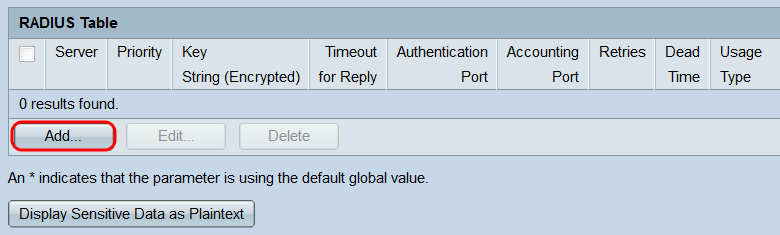
6단계. Server Definition(서버 정의) 필드에서 RADIUS 서버에 IP 주소별 또는 이름별(호스트 이름)에 연결할지 선택합니다. IP 주소별을 선택한 경우 IPv6(버전 6) 또는 IPv4(버전 4)를 사용하도록 선택합니다. 버전 6을 선택한 경우 IPv6 주소 유형 및 링크 로컬 인터페이스를 사용하여 사용할 IPv6 주소를 지정합니다.
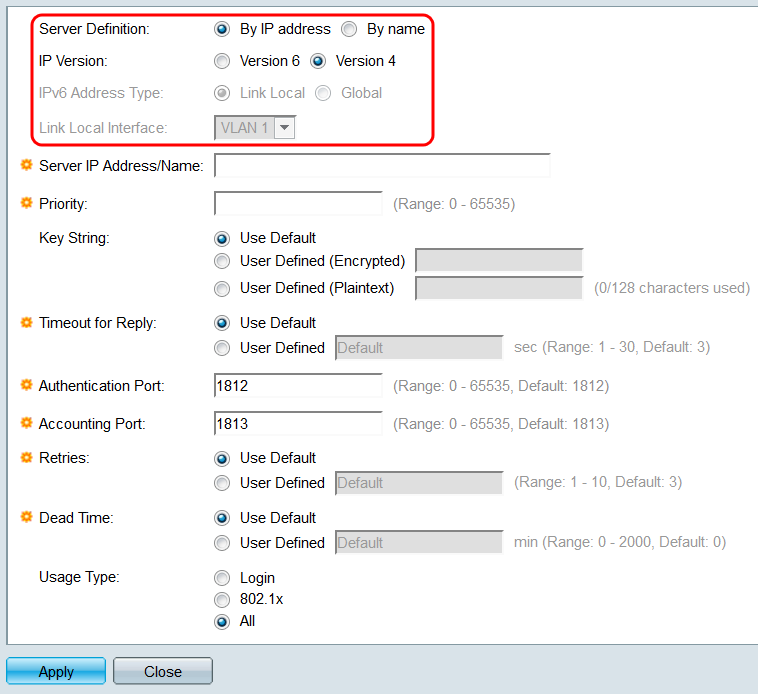
7단계. Server IP Address/Name 필드에 RADIUS 서버의 IP 주소 또는 호스트 이름을 입력합니다.
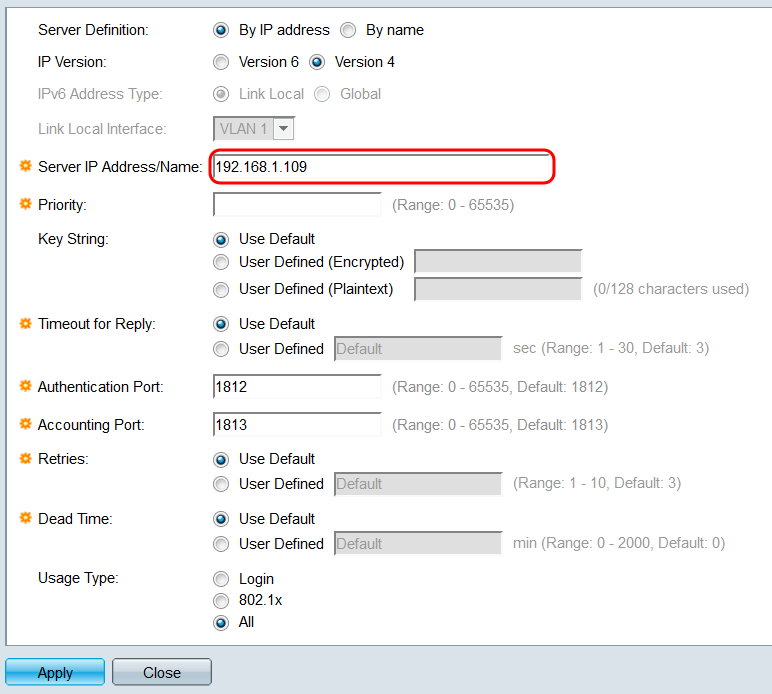
8단계. Priority 필드에 이 서버에 할당할 우선순위를 입력합니다.스위치는 우선 순위가 가장 높은 서버에 연결을 시도하며 응답 서버가 나타날 때까지 목록을 계속 아래로 이동합니다.범위는 0~65535이며, 0이 가장 높은 우선 순위입니다.
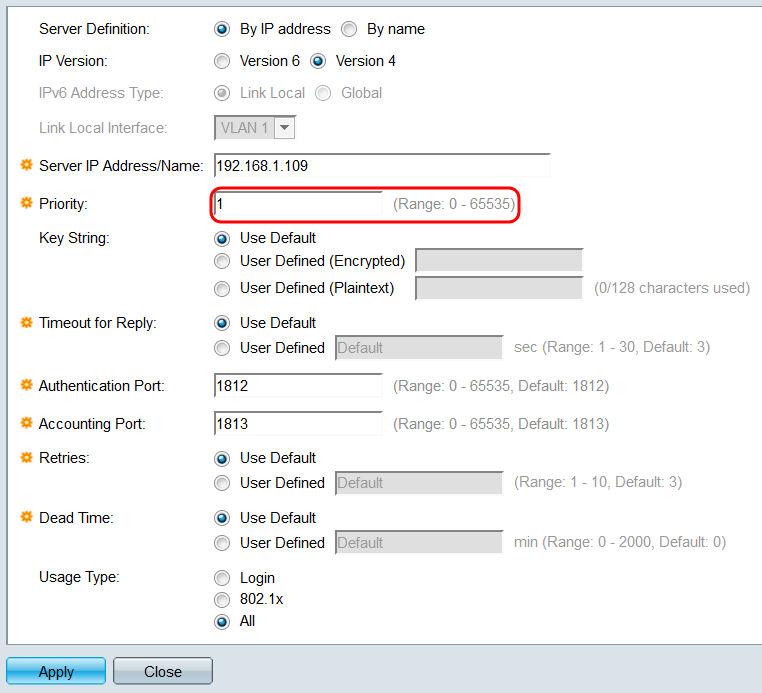
9단계. RADIUS 페이지에서 이전에 구성한 설정을 사용하려면 Key String, Timeout for Reply, Retries 및 Dead Time 필드에서 Use Default 라디오 버튼을 선택합니다.사용자 정의 라디오 버튼을 선택하여 기본값과 다른 설정을 구성할 수도 있습니다.이렇게 하면 이 설정은 이 특정 RADIUS 서버에만 사용됩니다.
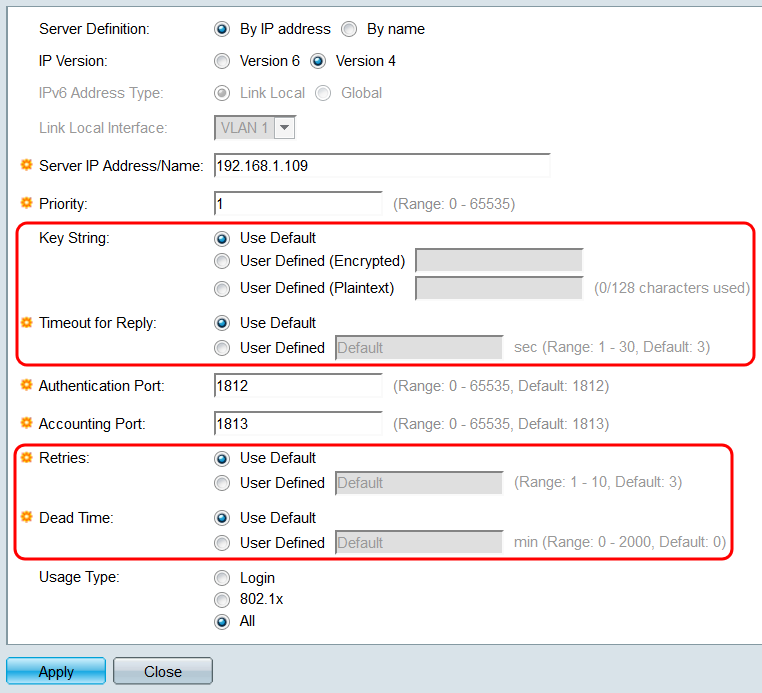
10단계. Authentication Port(인증 포트) 필드에서 RADIUS 서버와의 인증 통신에 사용할 포트를 지정합니다.기본 포트 1812에 두는 것이 좋습니다.
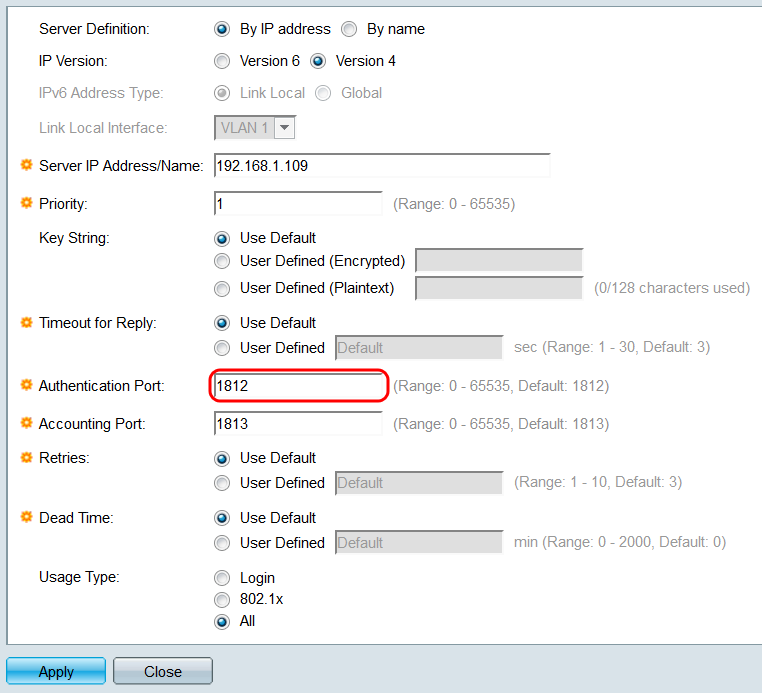
11단계. Accounting Port(어카운팅 포트) 필드에서 RADIUS 서버와의 어카운팅 통신에 사용할 포트를 지정합니다.기본 포트 1813에 두는 것이 좋습니다.

12단계. Usage Type(사용 유형) 필드에서 RADIUS 서버를 사용할 대상을 선택합니다.802.1X를 구성할 때 802.1x 또는 All 라디오 버튼을 선택하여 802.1X 포트 인증에 RADIUS 서버를 사용합니다.
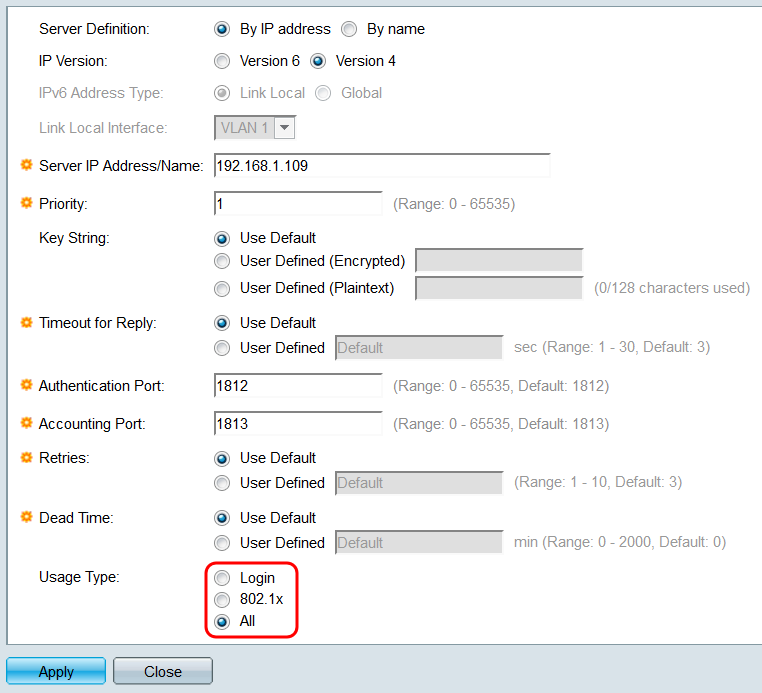
13단계. 적용을 누릅니다.서버가 RADIUS 테이블에 추가됩니다.포트 기반 802.1X 인증을 활성화하려면 다음 섹션으로 이동하십시오.
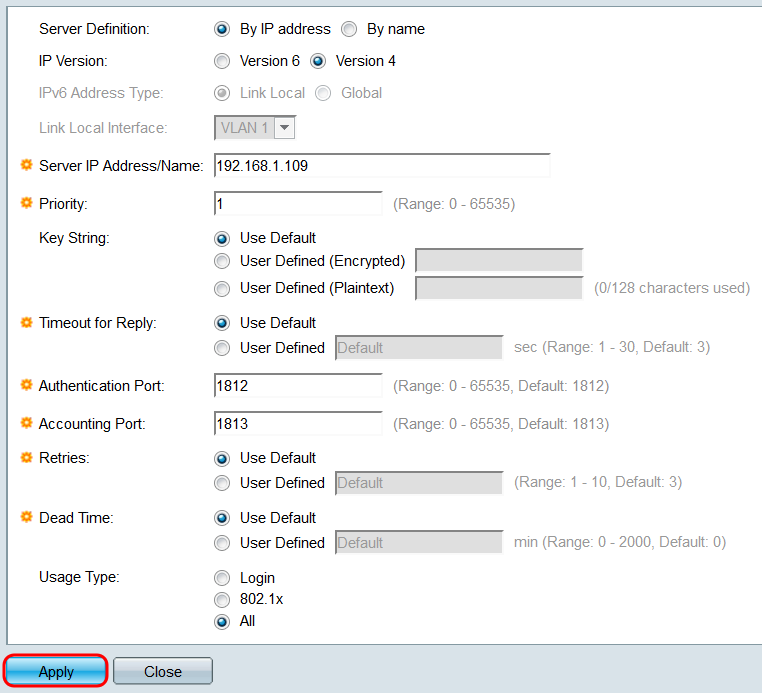
포트 기반 인증 활성화
1단계. 웹 구성 유틸리티에서 Security(보안) > 802.1X/MAC/Web Authentication(MAC/웹 인증) > Properties(속성)로 이동합니다.등록 정보 페이지가 열립니다.
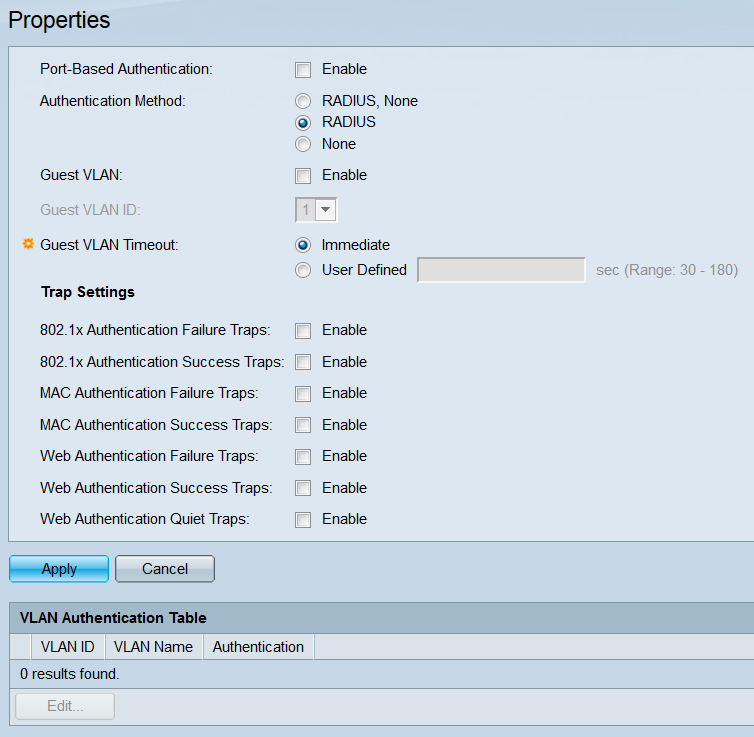
2단계. Port-Based Authentication(포트 기반 인증) 필드에서 Enable(활성화) 확인란을 선택하여 포트 기반 인증을 활성화합니다.기본적으로 활성화되어 있습니다.
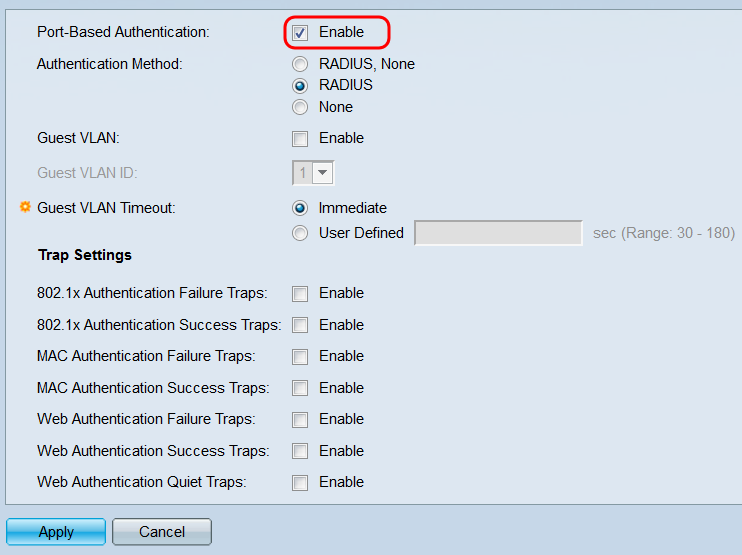
3단계. Authentication Method(인증 방법) 필드에서 라디오 버튼을 선택하여 포트 기반 인증이 작동하는 방식을 결정합니다.
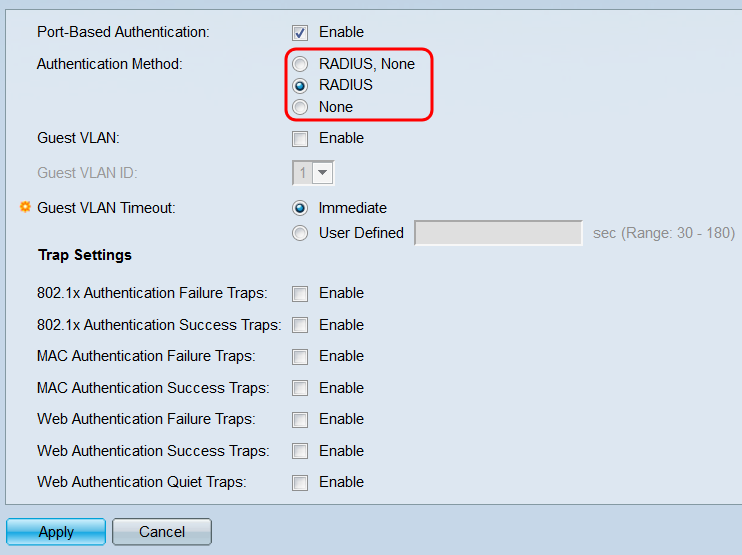
옵션은 다음과 같습니다.
· RADIUS, None - 스위치가 RADIUS 페이지에 정의된 RADIUS 서버에 연결하려고 시도합니다.서버에서 응답을 받지 못한 경우 인증이 수행되지 않으며 세션이 허용됩니다.서버가 응답하고 자격 증명이 올바르지 않으면 세션이 거부됩니다.
· RADIUS - 스위치가 RADIUS 페이지에 정의된 RADIUS 서버에 연결을 시도합니다.서버에서 응답을 받지 못하면 세션이 거부됩니다.가장 안전한 802.1X 구현의 경우 이 옵션을 사용하는 것이 좋습니다.
· 없음 - 인증이 수행되지 않습니다.모든 세션이 허용됩니다.이 옵션은 802.1X를 구현하지 않습니다.
4단계. 적용을 클릭합니다.
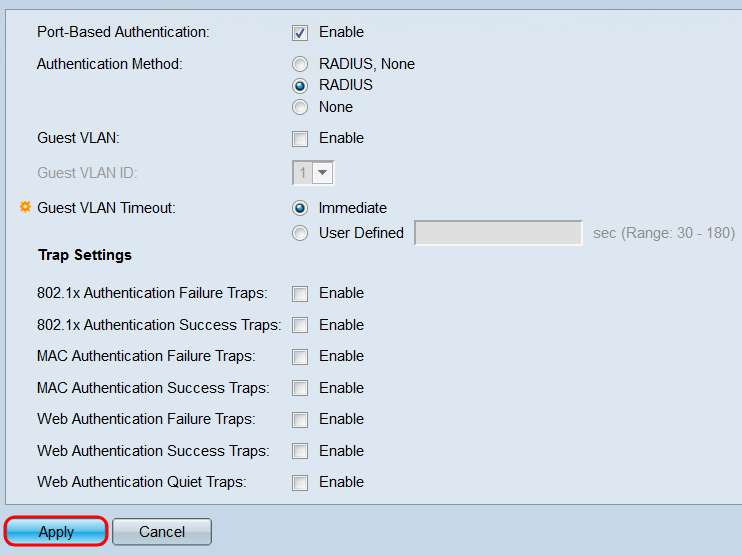
5단계. Security(보안) > 802.1X/MAC/Web Authentication(MAC/웹 인증) > Port Authentication(포트 인증)으로 이동합니다.Port Authentication(포트 인증) 페이지가 열립니다.
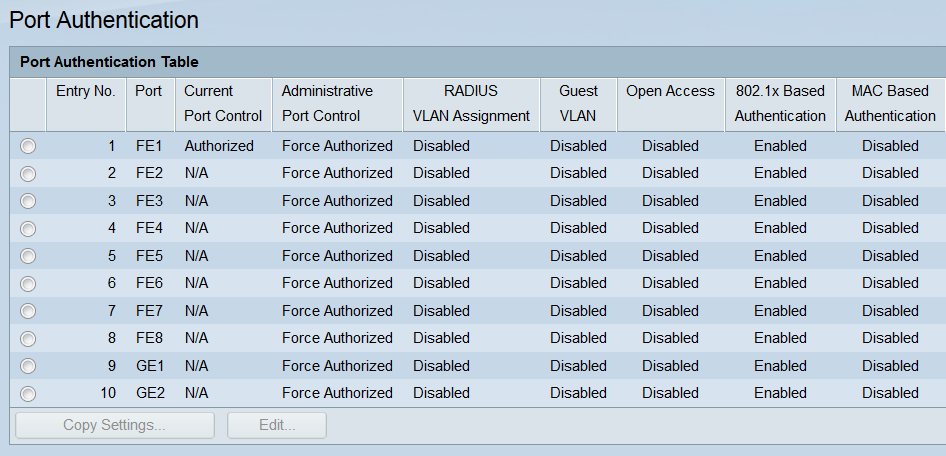
6단계. 포트 인증 테이블에서 해당 라디오 버튼을 선택하고 편집... 버튼을 클릭하여 구성할 포트를 선택합니다.Edit Port Authentication 창이 열립니다.
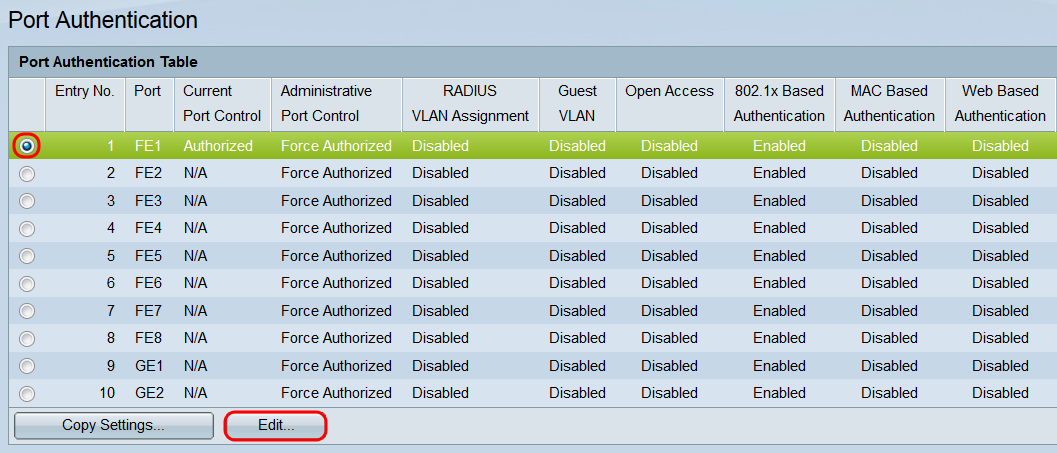
7단계. Administrative Port Control(관리 포트 제어) 필드에서 라디오 버튼을 선택하여 포트가 세션을 승인하는 방법을 결정합니다.Current Port Control(현재 포트 제어) 필드에는 선택한 포트의 현재 권한 부여 상태가 표시됩니다.
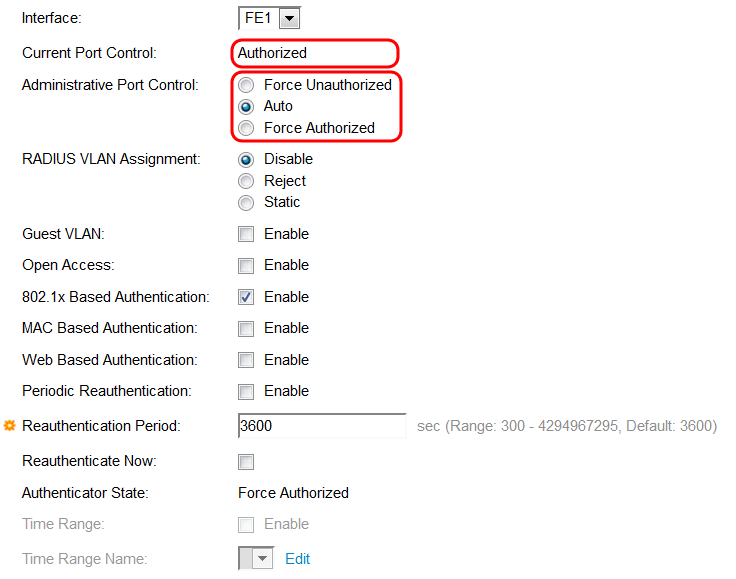
옵션은 다음과 같습니다.
· Force Unauthorized(권한 없음 강제 적용) - 인터페이스를 무단 상태로 전환합니다.디바이스는 이 포트에 연결된 클라이언트에 인증을 제공하지 않으며 액세스를 거부합니다.
· Auto - 선택한 포트에 대해 포트 기반 인증을 활성화합니다.인증 절차의 결과에 따라 권한 있는 인터페이스와 권한 없는 인터페이스 사이를 이동합니다.802.1X를 구현하려면 이 옵션을 선택합니다.
· Force Authorized(강제 권한 부여) - 인터페이스를 인증된 상태로 이동합니다.디바이스는 인증 없이 이 포트에 연결하는 모든 클라이언트에 대한 액세스를 제공합니다.
8단계. 802.1X Based Authentication(802.1X 기반 인증) 필드의 Enable(활성화) 확인란을 선택하여 선택한 포트에 대해 802.1X 인증을 활성화합니다.
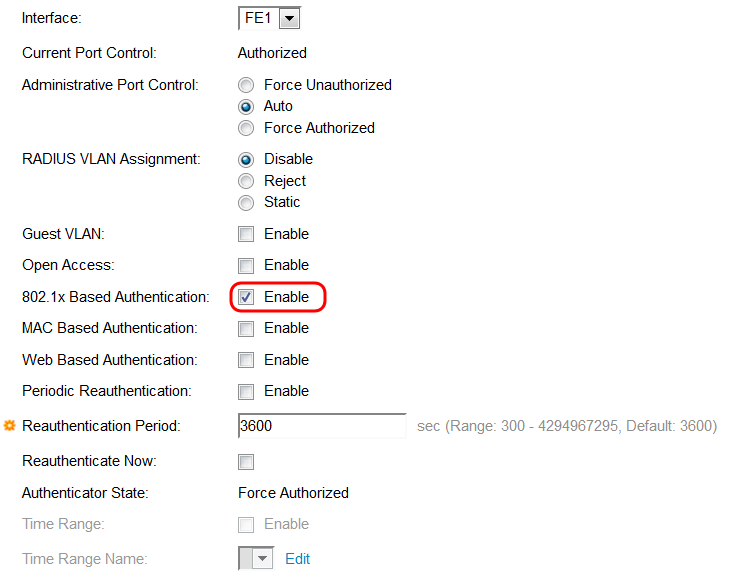
9단계. 적용을 클릭합니다.이제 포트는 802.1X 포트 기반 인증을 위해 완전히 구성되어야 하며, 포트에 연결된 모든 클라이언트 인증을 시작할 준비가 되었습니다.Port Authentication 페이지로 되돌아갈 필요 없이 구성할 다른 포트를 선택하려면 Interface 필드를 사용합니다.
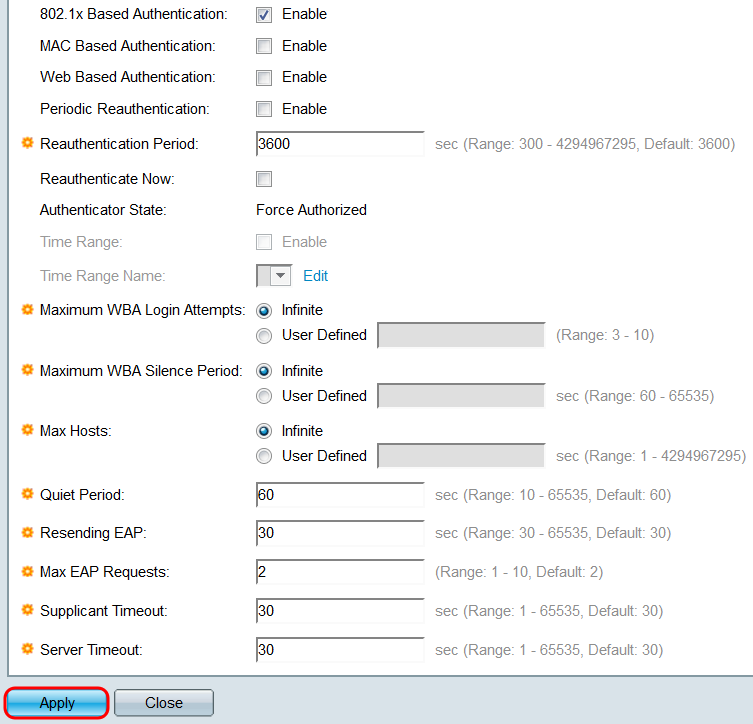
10단계. 포트 설정을 다른 포트 또는 포트 범위에 빠르게 복사하려면 포트 인증 테이블에서 복사할 포트의 라디오 버튼을 클릭하고 설정 복사... 버튼을 클릭합니다.설정 복사 창이 열립니다.
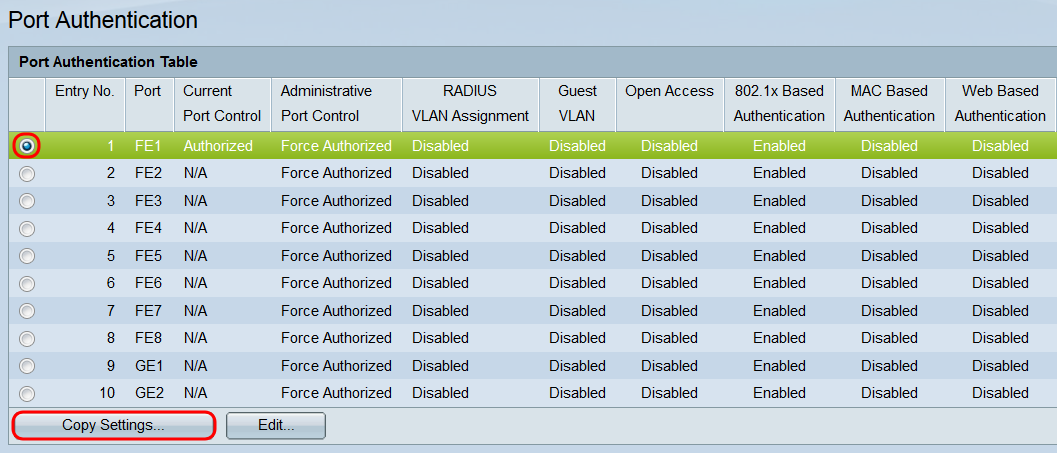
11단계. 텍스트 필드에 설정을 복사할 포트 또는 포트(쉼표로 구분)를 입력합니다.포트 범위를 지정할 수도 있습니다.그런 다음 Apply(적용)를 클릭하여 설정을 복사합니다.
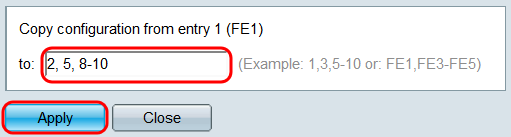
 피드백
피드백